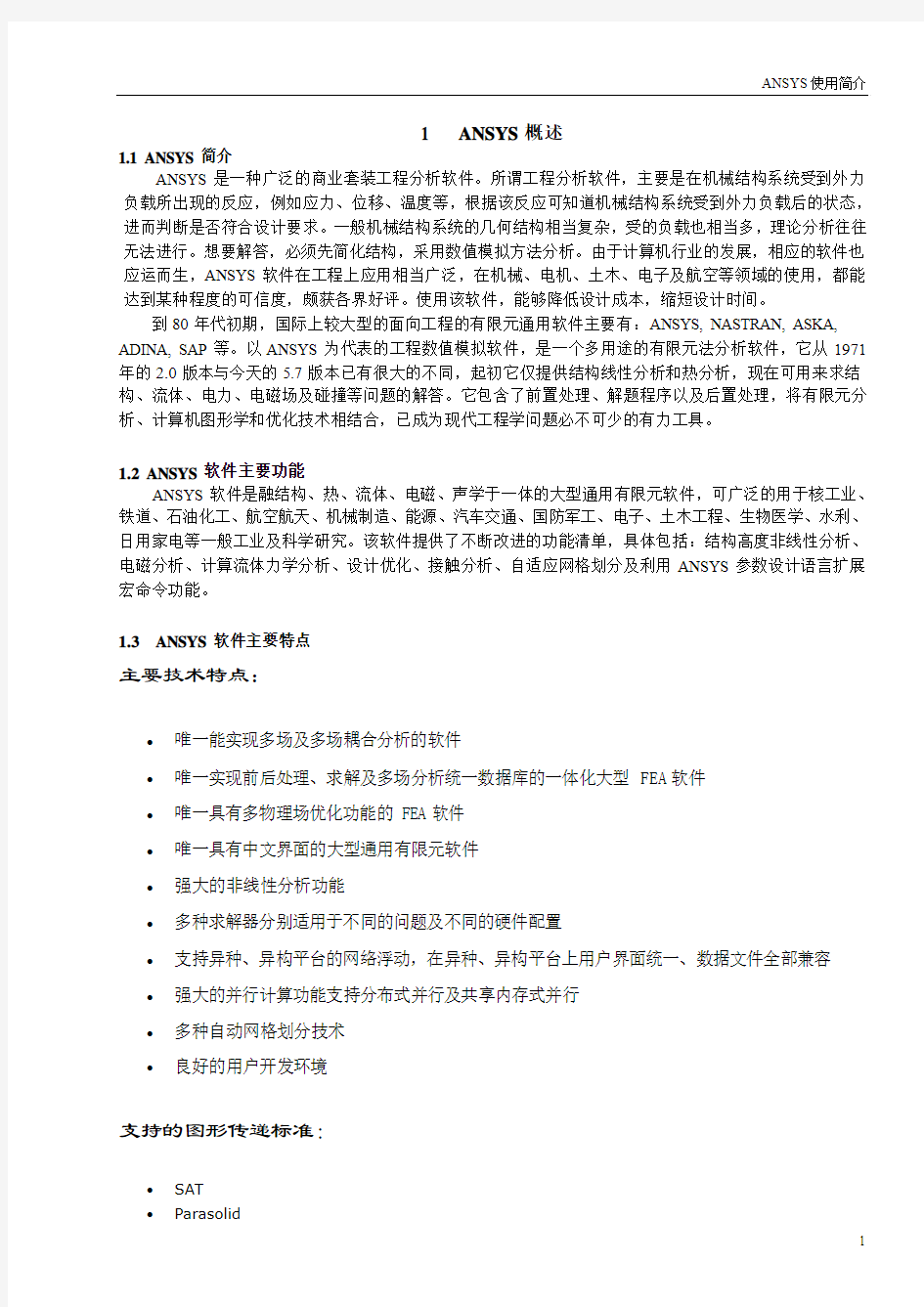
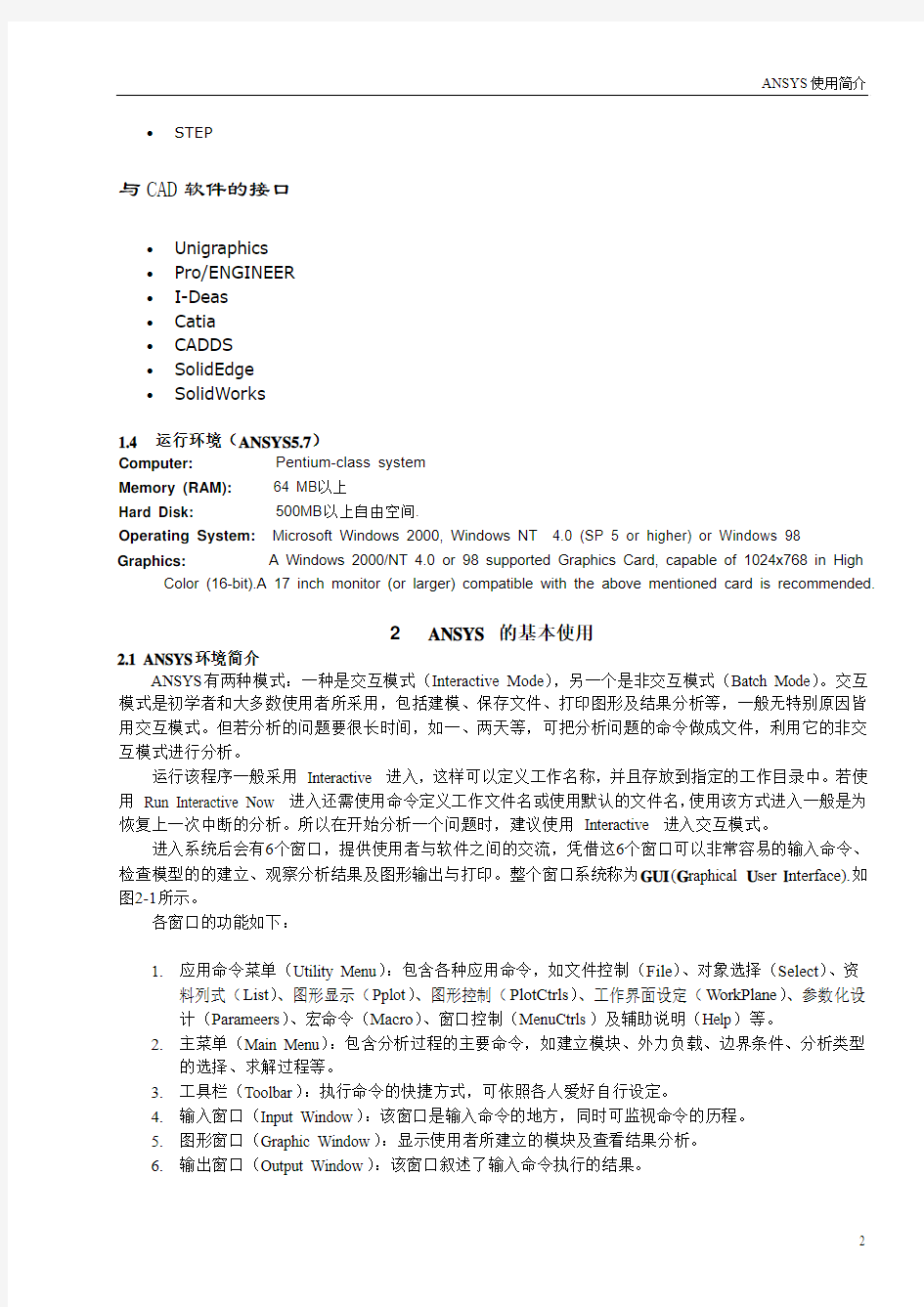
1 ANSYS概述
1.1 ANSYS简介
ANSYS是一种广泛的商业套装工程分析软件。所谓工程分析软件,主要是在机械结构系统受到外力负载所出现的反应,例如应力、位移、温度等,根据该反应可知道机械结构系统受到外力负载后的状态,进而判断是否符合设计要求。一般机械结构系统的几何结构相当复杂,受的负载也相当多,理论分析往往无法进行。想要解答,必须先简化结构,采用数值模拟方法分析。由于计算机行业的发展,相应的软件也应运而生,ANSYS软件在工程上应用相当广泛,在机械、电机、土木、电子及航空等领域的使用,都能达到某种程度的可信度,颇获各界好评。使用该软件,能够降低设计成本,缩短设计时间。
到80年代初期,国际上较大型的面向工程的有限元通用软件主要有:ANSYS, NASTRAN, ASKA, ADINA, SAP等。以ANSYS为代表的工程数值模拟软件,是一个多用途的有限元法分析软件,它从1971年的2.0版本与今天的5.7版本已有很大的不同,起初它仅提供结构线性分析和热分析,现在可用来求结构、流体、电力、电磁场及碰撞等问题的解答。它包含了前置处理、解题程序以及后置处理,将有限元分析、计算机图形学和优化技术相结合,已成为现代工程学问题必不可少的有力工具。
1.2ANSYS软件主要功能
ANSYS软件是融结构、热、流体、电磁、声学于一体的大型通用有限元软件,可广泛的用于核工业、铁道、石油化工、航空航天、机械制造、能源、汽车交通、国防军工、电子、土木工程、生物医学、水利、日用家电等一般工业及科学研究。该软件提供了不断改进的功能清单,具体包括:结构高度非线性分析、电磁分析、计算流体力学分析、设计优化、接触分析、自适应网格划分及利用ANSYS参数设计语言扩展宏命令功能。
1.3ANSYS软件主要特点
主要技术特点:
?唯一能实现多场及多场耦合分析的软件
?唯一实现前后处理、求解及多场分析统一数据库的一体化大型FEA软件
?唯一具有多物理场优化功能的FEA软件
?唯一具有中文界面的大型通用有限元软件
?强大的非线性分析功能
?多种求解器分别适用于不同的问题及不同的硬件配置
?支持异种、异构平台的网络浮动,在异种、异构平台上用户界面统一、数据文件全部兼容?强大的并行计算功能支持分布式并行及共享内存式并行
?多种自动网格划分技术
?良好的用户开发环境
支持的图形传递标准:
?SAT
?STEP
与CAD软件的接口
?Unigraphics
?Pro/ENGINEER
?I-Deas
?Catia
?CADDS
?SolidEdge
?SolidWorks
1.4 运行环境(ANSYS5.7)
Computer: Pentium-class system
Memory (RAM): 64 MB以上
Hard Disk: 500MB以上自由空间.
Operating System: Microsoft Windows 2000, Windows NT 4.0 (SP 5 or higher) or Windows 98 Graphics: A Windows 2000/NT 4.0 or 98 supported Graphics Card, capable of 1024x768 in High Color (16-bit).A 17 inch monitor (or larger) compatible with the above mentioned card is recommended.
2ANSYS 的基本使用
2.1 ANSYS环境简介
ANSYS有两种模式:一种是交互模式(Interactive Mode),另一个是非交互模式(Batch Mode)。交互模式是初学者和大多数使用者所采用,包括建模、保存文件、打印图形及结果分析等,一般无特别原因皆用交互模式。但若分析的问题要很长时间,如一、两天等,可把分析问题的命令做成文件,利用它的非交互模式进行分析。
运行该程序一般采用Interactive 进入,这样可以定义工作名称,并且存放到指定的工作目录中。若使用Run Interactive Now 进入还需使用命令定义工作文件名或使用默认的文件名,使用该方式进入一般是为恢复上一次中断的分析。所以在开始分析一个问题时,建议使用Interactive 进入交互模式。
进入系统后会有6个窗口,提供使用者与软件之间的交流,凭借这6个窗口可以非常容易的输入命令、检查模型的的建立、观察分析结果及图形输出与打印。整个窗口系统称为GUI(G raphical U ser I nterface).如图2-1所示。
各窗口的功能如下:
1.应用命令菜单(Utility Menu):包含各种应用命令,如文件控制(File)、对象选择(Select)、资
料列式(List)、图形显示(Pplot)、图形控制(PlotCtrls)、工作界面设定(WorkPlane)、参数化设计(Parameers)、宏命令(Macro)、窗口控制(MenuCtrls)及辅助说明(Help)等。
2.主菜单(Main Menu):包含分析过程的主要命令,如建立模块、外力负载、边界条件、分析类型
的选择、求解过程等。
3.工具栏(Toolbar):执行命令的快捷方式,可依照各人爱好自行设定。
4.输入窗口(Input Window):该窗口是输入命令的地方,同时可监视命令的历程。
5.图形窗口(Graphic Window):显示使用者所建立的模块及查看结果分析。
6.输出窗口(Output Window):该窗口叙述了输入命令执行的结果。
2.2 有限元法的基本构架
目前在工程领域内常用的数值模拟方法有:有限元法、边界元法、离散单元法和有限差分法,就其广泛性而言,主要还是有限单元法。它的基本思想是将问题的求解域划分为一系列的单元,单元之间仅靠节点相连。单元内部的待求量可由单元节点量通过选定的函数关系插值得到。由于单元形状简单,易于平衡关系和能量关系建立节点量的方程式,然后将各单元方程集组成总体代数方程组,计入边界条件后可对方程求解。
有限元的基本构成:
1.节点(Node):就是考虑工程系统中的一个点的坐标位置,构成有限元系统的基本对象。具有
其物理意义的自由度,该自由度为结构系统受到外力后,系统的反应。
2.元素(Element):元素是节点与节点相连而成,元素的组合由各节点相互连接。不同特性的工
程统,可选用不同种类的元素,ANSYS提供了一百多种元素,故使用是必须慎重选则元素型号。
3.自由度(Degree Of Freedom):上面提到节点具有某种程度的自由度,以表示工程系统受到外
力后的反应结果。要知道节点的自由度数,请查看ANSYS自带的帮助文档(Help/Element
Refrence),那里有每种元素类型的详尽介绍。
2.3 ANSYS架构及命令
ANSYS构架分为两层,一是起始层(Begin Level),二是处理层(Processor Level)。这两个层的关系主要是使用命令输入时,要通过起始层进入不同的处理器。处理器可视为解决问题步骤中的组合命令,它解决问题的基本流程叙述如下:
1. 前置处理(General Preprocessor, PREP7)
1)建立有限元模型所需输入的资料,如节点、坐标资料、元素内节点排列次序
2)材料属性
3)元素切割的产生
2. 求解处理(Solution Processor, SOLU)
1)负载条件
2)边界条件及求解
3. 后置处理(General Postprocessor, POST1或Time Domain Postprocessor, POST26)
等资料,通过图形接口以各种不同表示方式把等位移图、等应力图等显示出来。POST26仅用于动态结构分析,用于与时间相关的时域处理。
【例2-1】
考虑悬臂梁如图2-2,求x=L变形量。已知条件:杨氏系数E=200E9;截面参数:t=0.01m, w=0.03m,
A=3E-4,I=2.5E-9;几何参数:L=4m, a=2m, b=2m;边界外力F=2N,q=0.05N/m.
使用ANSYS解决该问题的命令如下:
/FILNAM,EX2-1 ! 定义文件名
/TITLE,CANTILEVER BEAM DEFLECTION !定义分析的标题
/UNITS,SI !定义单位制(注意观察输出窗口的单位)
/PREP7 !进入前置处理
ET,1,3 !定义元素类型为beam3
MP,EX,1,200E9 ! 定义杨氏模量
R,1,3E-4,2.5E-9,0.01 !定义实常数(要严格根据该元素类型的说明文档所给出的实常数格式)
N,1,0,0 !定义第1号节点X坐标为0,Y坐标为0
N,2,1,0 !定义第2号节点X坐标为1,Y坐标为0
N,3,2,0 !定义第3号节点X坐标为2,Y坐标为0
N,4,3,0 !定义第4号节点X坐标为3,Y坐标为0
N,5,4,0 !定义第5号节点X坐标为4,Y坐标为0
E,1,2 !把1、2号节点相连构成单元,系统将自定义为1号单元
E,2,3 !把2、3号节点相连构成单元,系统将自定义为2号单元
E,3,4 !把3、4号节点相连构成单元,系统将自定义为3号单元
E,4,5 !把4、5号节点相连构成单元,系统将自定义为4号单元
FINISH !退出该处理层
/SOLU !进入求解处理器
D,1,ALL,0 !对1节点施加约束使它X,Y向位移都为0
F,3,FY,-2 !在3节点加集中外力向下2N
SFBEAM,3,1,PRES,0.05 !在3 号元素的第1个面上施加压力(beam3有四个面可通过命令help,beam3查看,任何一个命令都可以通过help,命令查看帮助文档)
SFBEAM,4,1,PRES,0.05 !同上在4号元素的第1个面加压力
SOLVE !计算求解
FINISH !完成该处理层
/POST1 !进入后处理
SET,1,1 !查看子步1,在有限元中复杂的载荷可以看做简单的载荷相互叠加,在ANSYS中每施加一类载荷都可以进行一次求解,可以查看它对结构的影响,称为子步。
PLDISP !显示变形后的形状
在静态结构分析中,由Begin Level进入处理器,可通过斜杠加处理器的名称,如/prep7、/solu、/post1。处理器间的转换通过finish命令先回到Begin Level,然后进入想到达的处理器位置,如(图2-3)所示。
2.4 典型的分析过程
ANSYS分析过程包含三个主要的步骤:
1.创建有限元模型
1)创建或读入限元模型
2)定义材料属性
3)划分网格
2.施加载荷并求解
1)施加载荷及设定约束条件
2)求解
3.查看结果
1)查看分析结果
2)检查结果是否正确
2.5 ANSYS 文件及工作文件名
ANSYS在分析过程中需要读写文件,文件格式为jobname.ext,其中jobname是设定的工作文件名,ext是由ANSYS定义的扩展名,用于区分文件的用途和类型,默认的工作文件名是file。ANSYS分析中有一些特殊的文件,其中主要的几个是数据库文件jobname.db、记录文件jobname.log、输出文件jobname.out、错误文件jobname.err、结果文件jobname.rxx及图形文件jobname.grph。
【例2-2】固定端杆件受到外力F1及F2的力,如图2-4,求固定端的作用力。图(a)为实际的工程系统,图(b)为转化后的有限元模型系统,其中包含4个节点、3 个元素。
外力负载及约束条件为:
1)第二点受外力负载F2
2)第三点受外力负载F3
3)第一点和第四点不产生任何变形(约束条件)
下面给出解题的ANSYS命令,请小心输入,注意所产生的文件。
/FILNAM,EX2-2 ! 定义文件名
/PREP7
ET, 1, LINK1 ! 定义杆单元
R, 1, 1 !定义实常数
MP, EX, 1, 30E6
N, 1
N, 2, 0, 4
N, 3, 0, 7
N, 4, 0,10
E, 1, 2 $E, 2, 3 $E, 3, 4 !可以有”$”在一行输入多个命令
D, 1, ALL, , ,4, 3 !在1、4节点施加约束
F, 2, FY, -500
F, 3, FY, -1000
SA VE !存数据文件
FINISH
/SOLU
SOLVE
FINISH
EXIT
2.6 图形控制
图形在校验前处理的数据和后处理中检查结果者是非常重要的。ANSYS的图形常用功能如下:·在实体模型和有限元模型上边界条件显示
·计算结果的彩色等值线显示
·可以对视图进行放大、缩小、平移、旋转等操作
·用于实体显示的橡皮筋技术
·多窗口显示
·隐藏线、剖面及透视显示
·边缘显示
·三维内直观化显示
·动画显示
·窗口背影的选择
以上功能利用GUI可方便实现,如打开图形控制窗口(Utility Menu>PlotCtrls>Pan>Pan,Zoom,Rotate……)可对图形进行放大、缩小、平移、旋转等操作。也可通过键盘各三键鼠标实现上操作,同时按下Ctrl键和鼠标左键并拖移可实现视图的平移;同时按下Ctrl键和鼠标中键并拖移可实现视图的缩放各Z向旋转(上下拖动实现缩放,左右实现旋转);同时按下Ctrl键和鼠标中键并拖移可实现视图的X及Y向旋转。
3 有限元模型的建立
3.1 建模方法
由节点和元素构成的有限元模型与机械结构系统的几何外型基本是一致的。有限元模型的建立可分为直接法和间接法(也称实体模型Solid Modeling),直接法为直接根据机械结构的几何外型建立节点和元素,因此直接法只适应于简单的机械结构系统。反之,间接法适应于节点及元素数目较多的复杂几何外型机械结构系统。该方法通过点、线、面、体积,先建立有限元模型,再进行实体网格划分,以完成有限元模型的建立。请看下面对一个平板建模的例子,把该板分为四个元素。若用直接建模法,如图3-1,首先建立节点1~9(如N,1,0,0 ),定义元素类型后,连接相邻节点生成四个元素(如E,1,2,5,4)。如果用间接法,如图3-2,先建立一块面积,再用二维空间四边形元素将面积分为9个节点及4元素的有限元模型,即需在网格划分时,设定网格尺寸或密度。注意用间接法,节点及元素的序号不容易控制,其节点等对象的序号的安排可能会与给定的图例存在差异。本章主要讨论直接法构建有限元模型,下一章介绍间接法(实体模型)有限元的建立。
3.2坐标系统及工作平面
空间任何一点通常可用卡式坐标(Cartesian)、圆柱坐标(Cylinder)或球面坐标(Sphericity)来表示该点的坐标位置,不管哪种坐标系者需要三个参数来来表示该点的正确位置。每一坐标系统都有确定的代号,进入ANSYS的默认坐标系是卡式坐标系统。上述的三个坐标系统又称为整体坐标系统,在某些情况下可通过辅助节点来定义局部坐标系统。
工作平面是一个参考平面,类似于绘图板,可依用户要示移动。欲显示工作平面可用如下操作:GUI:Utility Menu>Work Plane
GUI:Utility Menu>work Plane>Display Working Plane
欲设置平面辅助网格开关可用如下操作:
GUI:Utility Menu>Work Plane>WP Settings
相关命令
LOCAL,KCN,KCS,XC,YC,ZC,THXY,THYZ,THZX,PAR1,PAR2
KCN:坐标系统代号,大于10的任何一个号码都可以。
KCS:局部坐标系统的属性。
KCS=0 卡式坐标;KCS=1圆柱坐标;KCS=2球面坐标;
XC,YC,ZC:局域坐标与整体坐标系统原点的关系。
THXY,THYZ,THZX:局域坐标与整体坐标系统X、Y、Z轴的关系。
Menu Paths: Unility Menu>WorkPlane>Local Coordinate Systems>Creat Local CS>At Specified Loc
CSYS,KSN
声明坐标系统,默认为卡式坐标系统(CSYS,0),KSN为坐标系统代号,1为柱面坐标系统,2 为球面坐标系统。
Menu Paths:Utility Menu>WorkPlane>Change Active CS to>(CSYS Type)
Menu Paths:Utility Menu>WorkPlane>Change Active CS to>Working Plane
Menu Paths:Utility Menu>WorkPlane>Offset WP to>Global Origin
/UNITS,LABEL
声明单位系统,表示分析时所用的单位,LABEL表示系统单位,如下所示
LABEL=SI (公制,公尺、公斤、秒)
LABEL=CSG (公制,公分、公克、秒)
LABEL=BFT (英制,长度=ft)
LABEL=BIN (英制,长度=in)
3.3节点定义
有限元模型的建立是将机械结构转换为多节点和元素相连接,所以节点即为机械结构中一个点的坐标,指定一个号码和坐标位置。在ANSYS中所建立的对象(坐标系、节点、点、线、面、体积等)都有编号。
相关命令
N,NODE,X,Y,Z,THXY,THYZ,THZX
定义节点,若在圆柱坐标系统下x,y,z对应r,θ,z,在球面系统下对应r,θ,?。
NODE:欲建立节点的号码
X,Y,Z:节点在目前坐标系统下的坐标位置
Menu Paths:Main Menu>Preprocessor>Create>Node>In Active CS
Menu Paths Main Menu>Preprocessor>Create>Node>On Working Plane
NDELE,NODE1,NODE2,NINC
删除在序号在NODE1号NODE2间隔为NINC的所有节点,但若节点已连成元素,要删除节点必先删除元素。例如:
NDELE,1,100,1 !删除从1到100的所有点
NDELE,1,100,99 !删除1和100两个点
Menu Paths:Main Menu>Preprocessor>Delete>Nodes
NPLOT,KNUM
节点显示,该命令是将现有卡式坐标系统下节点显示在图形窗口中,以供使用者参考及查看模块的建立。建构模块的显示为软件的重要功能之一,以检查建立的对象是否正确。有限元型的建立程中,经常会检查各个对象的正确性及相关位置,包含对象视角、对象号码等,所以图形显示为有限元模型建立过程
Menu Paths:Utility Menu>plot>nodes
Menu Paths:Utility Menu>plot>Numbering…(选中NODE选项)
NLIST,NODE1,NODE2,NINC,Lcoord,SORT1,SORT2,SORT3
节点列式,该命令将现有卡式坐标系统下节点的资料列示于窗口中(会打开一个新的窗口),使用者可检查建立的坐标点是否正确,并可将资料保存为一个文件。如欲在其它坐标系统下显示节点资料,可以先行改变显示系统,例如圆柱坐标系统,执行命令DSYS,1。
Menu Paths:Utility Menu>List>Nodes
FILL,NODE1,NODE2,NFILL,NSTRT,NINC,ITIME,INC,SP ACE
节点的填充命令是自动将两节点在现有的坐标系统下填充许多点,两节点间填充的节点个数及分布状态视其参数而定,系统的设定为均分填满。NODE1,NODE2为欲填充点的起始节点号码及终结节点号码,例如两节点号码为1(NODE1)和5(NODE2),则平均填充三个节点(2,3,4)介于节点1和5之间。Menu Paths:Main Menu>Preprocessor>Create>Node>Fill between Nds
NGEN,ITIME,INC,NODE1,NODE2,NINC,DX,DY,DZ,SP ACE
节点复制命令是将一组节点在现有坐标系统下复制到其它位置。
ITIME: 复制的次数,包含自己本身。
INC: 每次复制节点时节点号码的增加量。
NODE1,NODE2,NINC: 选取要复制的节点,即要对哪些节点进行复制。
DX,DY,DZ: 每次复制时在现有坐标系统下,几何位置的改变量。
Menu Paths:Main Menu>Preprocessor>(-Modeling-)Copy>(-Nodes-)Copy
3.4元素的定义
当节点建立完成后,必须使用适当元素,将机械结构按照节点连接成元素,并完成其有限元模型。元素选择正确与否,将决定其最后的分析结果。ANSYS提供了120多种不同性质与类别的元素,每一个元素都有其固定的编号,例如LINK1是第1号元素、SOLID45是第45号元素。每个元素前的名称可判断该元素适用范围及其形状,基本上元素类别可分为1-D线元、2-D平面元素及3-D立体元素。1-D线元素同两点连接而成,2-D元素由三点连成三角形或四点连成四边形,3-D元素可由八点连接成六面体、四点连接成角锥体或六点连接成三角柱体。每个元素的用法在ANSYS的帮助文档中都有详细的说明,可用HELP 命令查看。
建立元素前必须先行定义使用者欲选择的元素型号、元素材料特性、元素几何特性等,为了程序的协调性一般在/PREP7后,就定义元素型号及相关资料,只要在建立元素前说明使用哪种元素即可。
相关命令
ET,ITYPE,Ename,KOPT1,KOPT2,KOPT3,KOPT4,KOPT5,KOPT6,INOPR
元素类型(Element Type)为机械结构系统的含的元素类型种类,例如桌子可由桌面平面单元各桌脚梁单元构成,故有两个元素类型。ET命令是由ANSYS元素库中选择某个元素并定义该结构分析所使用的元素类型号码。
ITYPE:元素类型的号码
Ename:ANSYS元素库的名称,即使用者所选择的元素。
KOPT1~KOPT6:元素特性编码。
Menu Paths:Main Menu>Preprocessor Element Type>Add/Edit/Delete
MP,Lab,MAT,C0,C1,C2,C3,C4
参数控制。
MA T:对应ET所定义的号码(ITYPE),表示该组属性属于ITYPE。
Lab:材料属性类别,任何元素具备何种属性在元素属性表中均有说明。例如杨氏系数(Lab=EX,EY,EZ),密度(Lab=DENS),泊松比(Lab=NUXY,NUXYZ,NUZX),剪切模数(Lab=GXY,GYZ,GXZ),热膨胀系数(Lab=ALPX,ALPY,ALPZ)等。
Menu paths:Main Menu>Preprocessor>Matial Props>Isotropic
R,NSET,R1,R2,R3,R4,R5,R6
定义”实常数”,即某一单元的补充几何特征,如梁单元的面积,壳单元的厚度。所带的的参数必须与元素表的顺序一致。
Menu paths:Main Menu>Preprocessor>Real Constants
E,I,J,K,L,M,N,O,P
定义元素的连接方式,元素表已对该元素连接顺序作出了说明,通常2-D平面元素节点顺序采用顺时针逆时针均可以,但结构中的所有元素并不一定全采用顺时针或逆时针顺序。3-D八点六面体元素,节点顺序采用相对应的顺时针或逆时针皆可。当元素建立后,该元素的属性便由前面所定义的ET,MP,R来决定,所以元素定义前一定要定义ET,MP,R。I~P为定义元素节点的顺序号码。
Menu paths:Main Menu>Preprocessor>Create>Elements>Thru Nodes
EGEN,IIME,NINC,IEL1,IEL2,IEINC,MINC,IINC,RINC,CINC
元素复制命令是将一组元素在现有坐标下复制到其他位置,但条件是必须先建立节点,节点之间的号码要有所关联。
ITIME:复制次数,包括自己本身。
NINC: 每次复制元素时,相对应节点号码的增加量。
IEL1,IEL2,IEINC: 远取复制的元素,即哪些元素要复制。
EPLOT
元素显示,该命令是将现有元素在卡式坐标系统下显示在图形窗口中,以供使用者参考及查看模块。Menu paths:Utility Menu>plot>Elements
Menu paths:Utility Menu>PlotCtrls>Numbering…
ELIST
元素列示命令是将现有的元素资料,以卡式坐标系统列于窗口中,使用者可检查其所建元素属性是否正确。
Menu paths:Utility Menu>List>Element>(Attributes Type)
TYPE, ITYPE
声明使用哪一组定义了的元素类型,与ET命令相对应。
Menu paths:Main Menu>Preprocessor>Create>Elements>Elem Attributes
Menu paths:Main Menu>Preprocessor>Define>Default Attribs
REAL, NSET
声明使用哪一组定义了的实常数,与R命令相对应。
Menu paths:同上。
使用哪一组定义了的元素属性,与MP命令相对应。
Menu paths:同上。
3.5 负载定义
ANSYS中有不同的方法施加负载以达到分析的需要。负载可分为边界条件(boundary condition)和实际外力(external force)两大类,在不同领域中负载的类型有:
结构力学:位移、集中力、压力(分布力)、温度(热应力)、重力
热学:温度、热流率、热源、对流、无限表面
磁学:磁声、磁通量、磁源密度、无限表面
电学:电位、电流、电荷、电荷密度
流体力学:速度、压力
以特性而言,负载可分为六大类:DOF约束、力(集中载荷)、表面载荷、体积载荷、惯性力有耦合场载荷。
1.DOF constraint (DOF约束)将给定某一自由度用一已知值。例如,结构分析中约束被指定为位移和对称
边界条件;在热力学分析中指定为温度和热通量平行的边界条件。
2.Force(力)为施加于模型节点的集中荷。如在模型中被指定的力和力矩。
3.Surface load(表面载荷)为施加于某个面的分布载荷。例如在结构分析中为压力。
4.Body load(体积载荷)为体积的或场载荷。在结构分析中为温度和fluences。
5.Interia loads(惯性载荷)由物体惯性引起的载荷,如重力和加速度,角速度和角中速度。
6.Coupled-field loads(耦合场载荷)为以上载荷的一种特殊情况,从一种分析得到的结果用作为另一种分析
的载荷。
相关命令
/SOLU
进入解题处理器,当有限元模型建立完以后,便可以进入/SOLU处理器,声明各种负载。但大部分负载的载声明也可在/PREP7中完成,建义全部负载在/SOLU处理中进行声明。
/ANTYPE,Antype,Status
声明分析类型,即欲进行哪种分析,系统默认为静力学分析。
Antype=STA TIC or 0 静态分析(系统默认)
BUCKLE or 1屈曲分析
MODAL or 2 振动模态分析
HARMIC or 3 调和外力动和系统
TRANS or 4 瞬时动力系统分析
Menu Paths:Main Menu>Prprocessor>Loads>New Analysis
Menu Paths:Main Menu>Prprocessor>Loads>Restart
Menu Paths:Main Menu>Prprocessor>Solution>New Analysis
Menu Paths:Main Menu>Prprocessor>Solution>Restart
F,NODE,Lab,VALUE,VALUE2,NEND,NINC
定义节点的集中力(Force).
NODE:节点号码。
Lab:外力的形式。
Lab=FX,FY,FZ,MX,MY,MZ(结构力学的方向、力矩方向)
=HEA T(热学的热流量)
=AMP,CHRG(电学的电流、载荷)
VALUE:外力的大小。
NODE,NEND,NINC:选取施力节点的范围,故在建立节点时应先规划节点的号码,以方便整个程序的编辑。
Menu Paths:Main Menu>Solution>Apply>(Load Type)>On Node
D,NODE,Lab,VALUE,VALUE2,NEND,NINC,Lab2,…,Lab6
定义节点自由度(Degree of Freedom)的限制。
NODE,NEND,NINC:选取自由度约束节点的范围。
Lab:相对元素的每一个节点受自由度约束的形式。
结构力学:DX,DY,DZ(直线位移);ROTX,ROTY,ROTZ(旋转位移)。
热学:TEMP(温度)。
流体力学:PRES(压力);VX,VY,VZ(速度)。
磁学:MAG(磁位能);AX,AY,AZ(向量磁位能)。
电学:VOLT(电压)。
Menu Paths:Main Menu>Solution>Apply>(displacement type)>On Nodes
SFBEAM, ELEM, LKEY, Lab,VALI, VALJ, VAL2I, VAL2J, IOFFST, JOFFST
定义在梁元素上的分布力。
ELEM:元素号码。
LKEY:建立元素后,依节点顺序梁元素有四个面,该参为分力所施加的面号。
Lab:PRES(表示分布压力)。
VALI,VALJ:在I点及J点分布力的值。
Menu Paths:Main Menu>Solution>Apply>Plessure>On Beams
SFE,ELEM,LKEY,Lab,KVAL,VAL1,VAL2,VAL3,VAL4
定义分布力作用于元素上的方式和大小,元素可分为2-D元素及3-D元素,如图3-3所示。V AL1~V AL4为初建元素时节点顺序。
ELEM:元素号码。
LKEY:建立元素后,依节点顺序,该分布力定义施加边或面的号码
Lab:力的形式。
Lab=PRES 结构压力
=CONV热学的对流
=HFLUX热学的热流率
VAL1~VAL4:相对应作用于元素边及面上节点的值。
Menu Paths:Main Menu>Solution>Apply>(load type)>(type option)
SF,NlisT,Lab,VALUE1,VALUE2
定义节点间分布力。该命令和SFE命令相似,均为定义分布力。但SFE指定特定元素分布力,作用于元素的边、面上的状态,故适用于非均匀分布力。SF适用于均匀载荷,分布力作用于Nlist节点所包含元素的边及面。如图3-4所示。
Nlist:分布力作用的边或面上的所有节点。通常有NSEL命令选择节点为Active节点,然后设定Nlist=ALL,表示Nlist含有NSEL所选择的所有节点。
Lab:力的形式。
Lab=PRES 结构压力
=CONV热学的对流
=HFLUX热学的热流率
VALUE1:作用分布力的值。
VALUE2:若Lab=CONV,该值为对流的外界温度,其他领域的分析不使用该参数。
Menu Paths:Main Menu>Solution>Apply>(load type)>On Nodes
NSEL,Type,Item,Comp,VMIN,VMAX,VINC,KABS
完成有限元模型节点、元素建立后,选择对象非常重要,正常情况下在ANSYS中所建立的任何对象(节点、元素),皆为有效(Active)对象,只有是Active对象才能对其进行操作,为配合建模简化命令,可适时选取某些对象为Active对象,再对其进行操作。
Type:选择方式。
Type=S 选择一组节点为Active节点
=R 在现有的Active节点中,重新选取Active节点
=A再选择某些节点,加入Active节点中
=U 在现有Active节点中,排除某些节点
=ALL 选择所有节点为Active节点
Item:资料卷标
Item=NODE 用节点号码选取
=LOC 用节点坐标选取
=X(Y,Z)( 表示节点X(Y,Z)为准,当Item=LOC)
VIMIN,VMAX,VINC:选取范围,Item=NODE其范围为节点号码,Item=LOC范围为Comp坐标的范围。如图(3-5)所示。
3.6 求解
求解前先保存数据库,将Output窗口提到最前面观察求解信息,然后在OLU处理器里,输入SOLVE 命令即可求解。GUI路径为Main Menu:Solution>-Solve-Current LS。如果求解失败,典型的原因有:1)约束不够(通常出现的问题)。
2)材料性质参数有负值,如密度值等。
3)示约束铰接结构,如两个水平运动的梁单元在坚直方向没有约束。
4)屈曲—当应力刚化效应为负(压)时,在载荷作用下整个结构刚度弱化。如果刚度减小到0或更
5)模型中有非线性单元。
3.7用POST1进行结果后处理
1. 进入POST1
命令:/POST1
GUI:Main Menu>General Postproc
2. 读取结果
依据载荷步和子步号或者时间读取出需要的载荷步和子步结果。
命令:SET
GUI:Main Menu>General Postproc>Read Results-Load step
3. 绘变形图
命令:PLDISP,KUND
KUND=0 显示变形后的的结构形状
KUND=1 同时显示变形前及变形后的的结构形状
KUND=1 同时显示变形前及变形后的的结构形状,但仅显示结构外观
GUI:Main Menu>General Postprocessor>Plot Results>Deformed Shape
4. 变形动画
以动画的方式模拟结构静力作用下的变形过程
GUI:Utility Menu>Plotctrls>Animate>Deformed Shape
5. 列表支反力
在任一方向,支反力总和必等于在此方向的载荷总和
GUI:Main Menu>General Postprocessor>List Results>Rection Solution…
6. 应力等值线与应力等值线动画
应力等值线方法可清晰描述一种结果在整个模型中的变化,可以快速确定模型中的危险区域。GUI:Main Menu>General Postprocessor>Plot Results>-Contour Plot-Nodal Solution…
应力等值线动画
GUI:Utility Menu>Plotctrls>Animate>Deformed Shape
【例3-1】建一个平面结构节点的安排图,如图3-6所示
/FILNAME,EX3-1
/UNITS,BIN
/TITLE,PLANE NODES GENERA TION
LOCAL,11,1,5,0,0 !建立11号局部圆柱区域坐标
N,1,5,30
N,2,5,60
CSYS,0 !回至卡式坐标
N,3,0,5
N,4,2.5,-5
CSYS,11 !回至11号圆柱坐标
N,5,5,0
N,6,0,0
N,7,5,-45
CSYS,0
N,8,5,5
N,9,7.5,0
…………
【例3-2】
有一个梁结构如图3-7(a)所示,L=30cm,F=1000N,q=600N/m图3-6(b)为均布11个节点的规划。
解题的ANSYS命令如下
/FILNAME,EX3-2
/UNITS,SI
/TITLE,BEAM 11 NODE SIMULA TION
/PREP7
N,1,0,0
N,11,0.3,0
FILL,1,11
ET,1,BEAM3
MP,EX,1,207E9
R,1,1e-4,2.083e-10,0.005
E,1,2
EGEN,10,1,1,1,1
/PNUM,ELEM,1
EPLOT
FINISH
/SOLU
ANTYPE,STA TIC
OUTPR,BASIC,ALL !在输出窗口中列出元素的结果
D,1,UX,0,,,,,UY,ROTZ
D,11,UX,0,,,,,UY
SFBEAM,1,1,PRES,0,60
SFBEAM,2,1,PRES,60,120 $ SFBEAM,3,1,PRES,120,180
SFBEAM,4,1,PRES,180,240 $ SFBEAM,5,1,PRES,240,300
SFBEAM,6,1,PRES,300,360 $ SFBEAM,7,1,PRES,360,420
SFBEAM,8,1,PRES,420,480 $ SFBEAM,9,1,PRES,480,540
SFBEAM,10,1,PRES,540,600
F,6,FY,-1000
SOLVE
FINISH
/POST1
PLDISP !显示变形图
PRDISP !列出变形资料
FINISH
4 实体模型的建立
4.1 实体模型简介
在上一章里已介绍了有限的直法建模,但该方法对复杂的结构,建立过程复杂而且容易出错,因此这里引入实体模型的建立,与一般的CAD软件一样,利用点、线、面、体积组合而成。实体模型几何图形决定之后,由这界来决定网格,即每一线段要分成几个元素或元素的尺寸是多大。决定了每边元素数目或尺寸大小之后,ANSYS的内建程序即能自动产生网格,即自动产生节点和元素,并同时完成有限元模型。
4.2实体模型的建立方法
实体模型建立有下列方法:
1)由下往上法(bottom-up Method)
由建立最低单元的点到最高单元的体积,即建立点,再由点连成线,然后由线组合成面积,最后由面积组合建立体积。
2)由上往下法(top-down method)及布尔运算命令一起使用
此方法直接建立较高单元对象,其所对应的较低单元对象一起产生,对象单元高低顺序依次为体积、面积、线段及点。所谓布尔运算为对象相互加、减、组合等。
3)混合使用前两种方法
依照个人的经验,可结合前两种方法综合运用,但应考虑到要获得什么样的有限元模型,即在网格化分时,要产生自由网格划分或对应网格划分。自由网格划分时,实体模型的建立比较简单,只要所有的面积或体积能接合成一个体就可以,对应网格划分时,平面结构一定要四边形或三边形面积相接而成,立体结构一定要六面体相接而成。
4.3群组命令介绍
表4-1给出了ANSYS中X对象的名称,表4-2中列出了ANSYS中X对象的群组命令,命令参数大
表4-1 ANSYS中X对象的名称
表4-2 ANSYS中X对象的群组命令
4.4 点定义
实体模型建立时,点是最小的单元对象,点即为机械结构中一个点的坐标,点与点连接成线也可直接组合成面积及体积。点的建立按实体模型的需要而设定,但有时会建立些辅助点以帮助其它命令的执行,如圆弧的建立。
相关命令:
K,NPT,X,Y,Z
建立点(Keypoint)坐标位置(X,Y,Z)及点的号码NPT时,号码的安排不影响实体模型的建立,点的建立也不一要连号,但为了数据管理方便,定义点之前先规划好点的号码,有利于实体模型的建立。在圆柱坐标系下,X,Y,Z对应于R,θ,Z,球面坐标下对应着R,θ,Ф。
Menu Paths:Main Menu>Preprocessor>Create>Key Point>In Active Cs
Menu Paths:Main Menu>Preprocessor>Create>Key Point>On Working Plane
KFILL,NP1,NP2,NFILL,NSTRT,NINC,SPACE
点的填充命令是自动将两点NP1,NP2间,在现有的坐标系下填充许多点,两点间填充点的个数(NFILL)及分布状态视其参数(NSTRT,NINC,SPACE)而定,系统设定为均分填充。如语句FILL,1,5,则平均填充3个点在1 和5 之间。如图4-1所示。
Menu Paths:Main Menu>Preprocessor>Create>Key Point>Fill
KNODE,NPT,NODE
定义点(NPT)于已知节点上
Menu Paths:Main Menu>Preprocessor>Create>Keypoint>On Node
4.5 线段定义
建立实体模型时,线段为面积或体积的边界,由点与点连接而成,构成不向种类的线段,例如直线、
系为直线,圆柱坐标下曲线。
相关命令
L,P1,P2,NDIV,SPACE,XV1,YV1,ZV1,XV2,YV2,ZV2
此命令是用两个点来定义线段,此线段的形状可为直线或曲线,此线段在产生面积之前可做任何修改,但若已成为面积的一部分,则不能再做任何改变,除非先把面积删除。NDIV指欲进行网格化时所要分的元素数目。
Menu Paths:Main Menu>Preprocessor>Create>Lines>In Active Coord
LDIV,NL1,RA TIO,PDIV,NDIV,KEEP
此命令是将线分割成数条线,NL1为线段的号码,NDIV为线段欲分的段数(系统默认为两段),在于2 时为均分,RA TIO为两段的比例(NDIV=2时才起作用),KEEP=0时原线段资料将删除,KEP=1则保留。
Menu Paths:Main Menu>Preprocessor>Operate>Divede>(type options)
LFILLT,NL1,NL2,RAD,PCENT
此命令是在两条相交的线段(NL1,NL2)间产生一条半径等于RAD的圆角线段,同是自动产生三个点,其中两个点在NL1,NL2上,是新曲线与NL1,NL2相切的点,第三个点是新曲线的圆心点(PCENT,若PENT=0则不产生该点),新曲线产生后原来的两条线段会改变,新形成的线段和点的号码会自动编排上去。如图4-2所示。
Menu Paths:Main Menu>Preprocessor>Create>Line Fillet
LARC,P1,P2,PC,RAD
定义两点(P1,P2)间的圆弧线(Line of Arc),其半径为RAD,若RAD的值没有输入,则圆弧的半径直接从P1,PC到P2自动计算出来。不管现在坐标为何,线的形状一定是圆的一部分。PC为圆弧曲率中心部分任何一点,不一定是圆心。如图4-3所示。
Menu Paths:Main Menu>Preprocessor>Create>Arcs>By End KPs & Rad
Menu Paths:Main Menu>Preprocessor>Create>Arcs>Through 3 Kps
CIRCLE,PCENT,RAD,PAXIS,PZERO,ARC,NSEG
此命令会产生圆弧线(CIRCLE Line),该圆弧线为圆的一部分,依参数状况而定,与目前所在的坐标系统无关,点的号码和圆弧的线段号码会自动产生。
PCENT:圆弧中心点坐标号码
PAXIS:定义圆心轴正向上任意点的号码。
PZERO:定义圆弧线起点轴上的任意点的号码,此点不一定在圆上。
RAD :圆的半径,若此值不输,则半径的定义为PCENT到PZERO的距离
ARC :弧长(以角度表示),若输入为正值,则由开始轴产生一段弧长,若没输和,产生一个整圆。
NSEG :圆弧欲划分的段数,此处段数为线条的数目,非有限元网格化时的数目。
Menu Paths:Main Menu>Preprocessor>Create>Arcs>By End Cent & Radius
Menu Paths:Main Menu>Preprocessor>Create>Arcs>Full Circle
【例4-1】练习点和线段的生成
/PREP7
K,1,5,4 !建立点1坐标(5,4)
K,4,-1,2 !建立点4坐标(-1,2)
KPLOT !显示点,无号码
/PNUM,KP,1
KPLOT !显示点,无号码
KLIST !列出点的资料
K,,2,-2 !建立点2坐标(2,-2),点2是自动获得的最小号码
DSYS,1 !改变显示坐标系统为圆柱坐标
KLIST
DSYS !回复显示卡式坐标系统
K,2,,-3 !改变2点的坐标为(0,-3)
CSYS,1 !改变坐标系统为圆柱坐标
K,,4 !建立点3坐标,半径=4,角度=0
K,4,4,30 !建立点4坐标,半径=4,角度=30
K,,4,60 !建立点5坐标,半径=4,角度=60
KLIST
DSYS,1 !改变显示坐标系统为圆柱坐标
KLIST
CSYS !回复坐标系统为卡式坐标
DSYS !回复显示坐标系统为卡式坐标
L,3,5 !建立点3至点5的直线段
LPLOT !显示线段,无号码
/PNUM,LINE,1
LPOT !显示线段,有号码
LLIST !列出线段资料
L,2,3 !建立点2至点3的直线段
CSYS,1 !改变坐标系统为圆柱坐标系统
L,2,5 !建立点2至点5的圆柱坐标线段
LPLOT !显示线段
【例4-2】练习LARC命令产生圆弧线段
/PREP7